Вы здесь
Печать в Дебиан: Debian printing via CUPS
Задача: выводить на печать документы через локально подключённые принтеры.
Решение: требуется установить систему печати CUPS и добавить принтер, на что требуется не больше минуты.
На самом деле CUPS - это Общая Система Печати в *никсах (Common Unix Printing System), так что с кружками и спиртным он ничего общего не имеет. Перед тем, как его ставить, хорошо бы посмотреть на поддерживаемость ваших принтеров, начав отсюда. Если с поддержкой полный порядок, ставим следующие пакеты:
вместе со всеми зависимостями. Важно поставить не только сам CUPS, но и программы, которые он использует, имеющие не вполне очевидные названия.
Кстати, весьма распространённая ошибка: ставят только cupsys, или забывают foo2zjs, в результате чего при отправке задания на печать из принтера ничего не вылезает, а в логах вот такие записи:
Это может отхватить мегабайт 10-20, смотря сколько и чего уже поставлено в системе. Всё поставится, распакуется и настроится - теперь осталось добавить принтер и начать печатать.
Для того, чтобы добавить новый принтер (или менять опции уже установленного), запускаем любой броузер и в адресной строке набираем:
Примечание: поскольку не во всех браузерах (например, Kazehakase) ставится по умолчанию http-протокол, то лучше указать явно: http://localhost:631
Через некоторое время должна появиться страница с настройками, что-то вроде показанного на скриншоте:
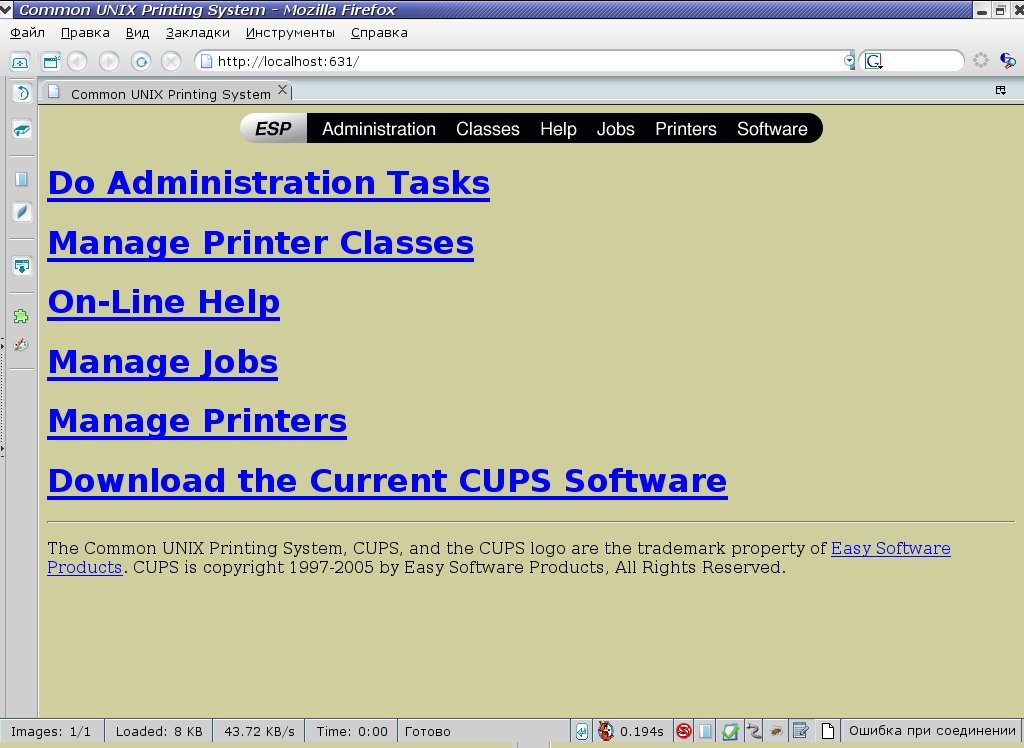
Страница CUPS может долго загружаться, если указаны много других сетевых подключений или неправильно настроен DNS. Если машина локальная, и CUPS очень долго загружается, попробуйте на время вырубить сетевой интерфейс
Например, как я подключал свой принтер HP DeskJet 930C в CUPS на Debian 3.1 Sarge. Тыкаем в Printers - если принтеров нет, CUPS так об этом и скажет, No Printers и всё. Добавляем новый - CUPS попросит рутовый пароль для подобных ответственных операций:
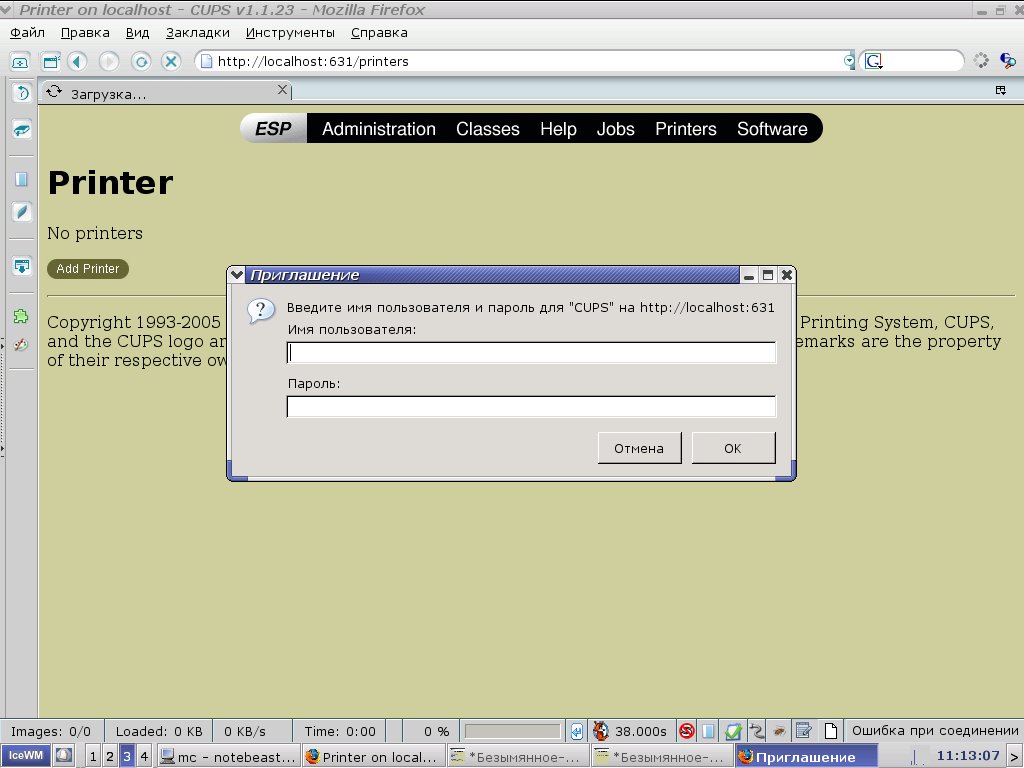
Далее пишем имя принтера, желательно на латинице и без пробелов (у меня были проблемы с названиями принтеров, написанными через пробел). Далее определяемся со способом подключения принтера, в моём случае (USB-шный принтер) соответственно:
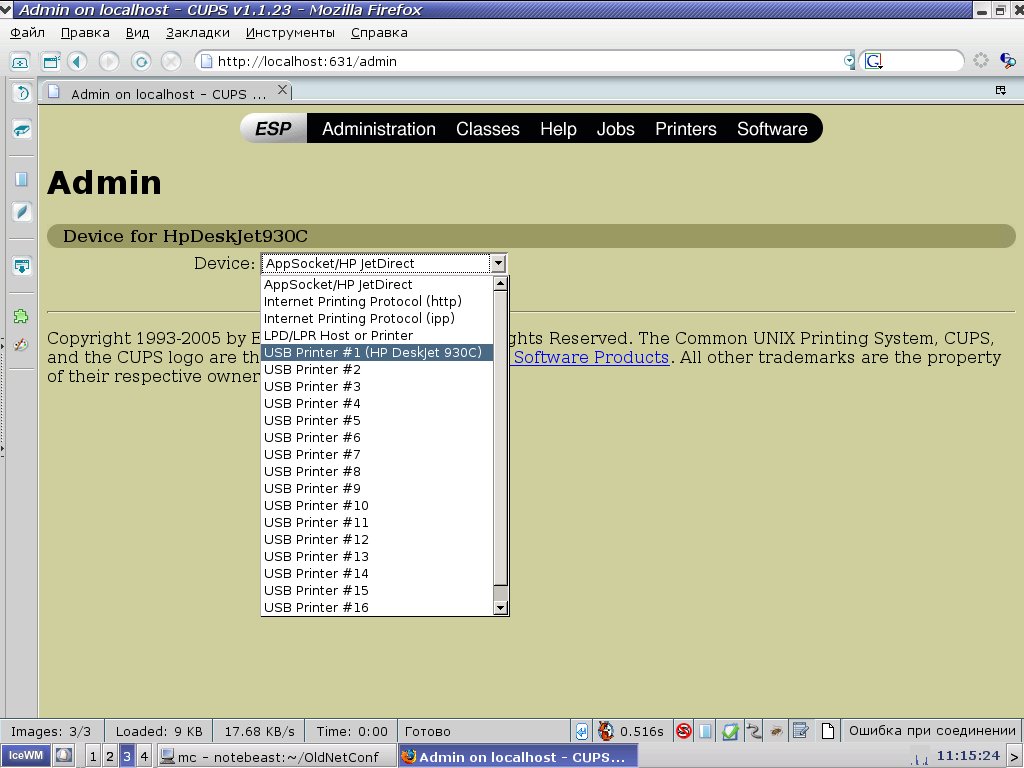
Далее, выбираем из списка поддерживаемых принтеров свой:
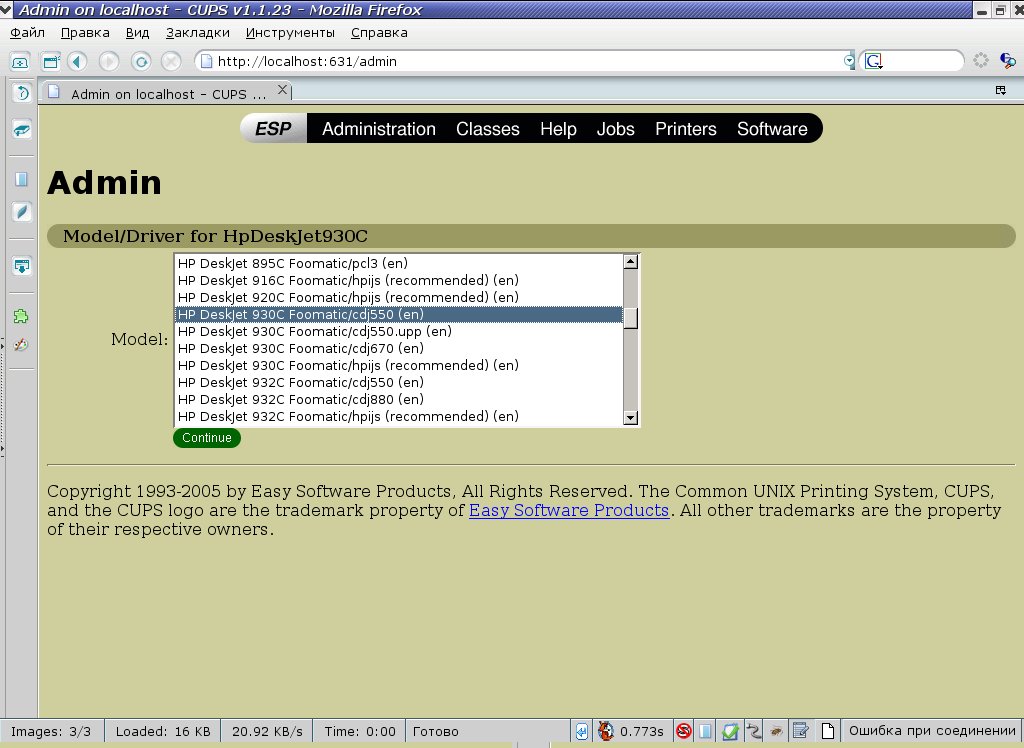
Ещё пара кликов - и всё готово, теперь принтер установлен и настроен. Если теперь зайти в Printers, он появится и доложит о своей готовности к печати (для чего его хорошо бы ещё и включить :-))
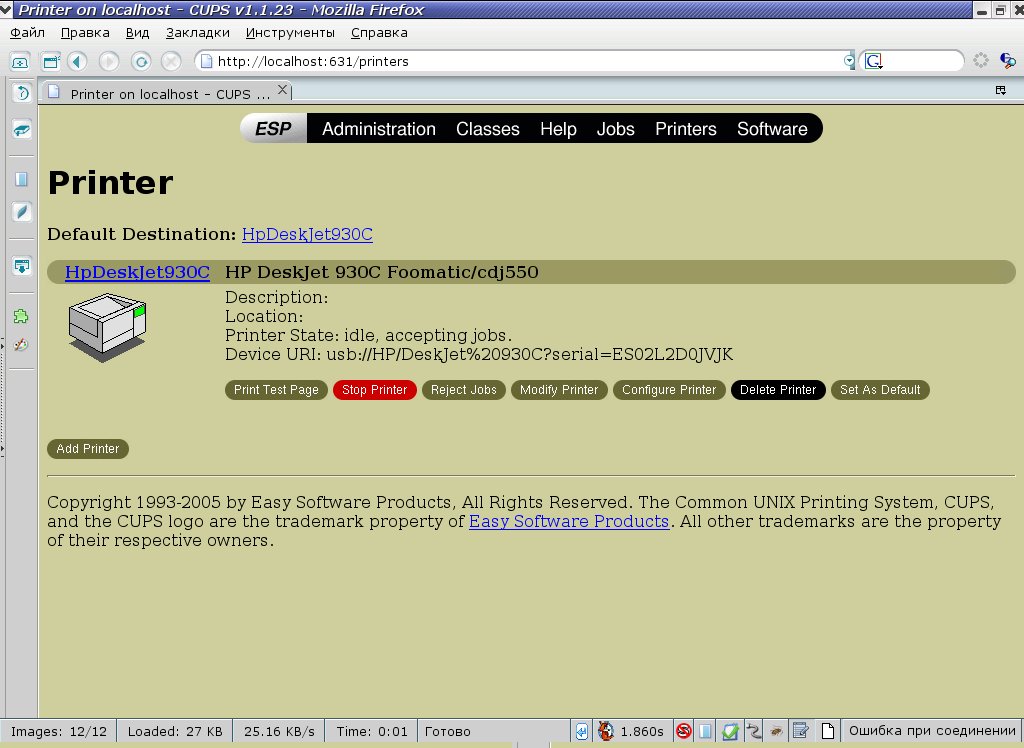
Соответствующими кнопками можно настроить доступные параметры печати: разрешение, размер бумаги и прочее. Всё, после этого принтер у вас появится в пользовательских приложениях. Например, в ОпенОфисе - и на него можно сразу чего-нибудь напечатать.
Оригинал статьи: http://mydebianblog.blogspot.com/2006/11/debian-printing-via-cups_27.html

